Cet article vous a-t-il été utile ?
Comment pourrions-nous l'améliorer ?
Accéder aux périphériques avec Lyve Portal Identity
L’option de sécurité de Lyve Portal Identity vous permet de déverrouiller les périphériques Lyve connectés en saisissant un nom d’utilisateur et un mot de passe dans Lyve Client.
Une fois que vous êtes connecté, Lyve Client est autorisé à déverrouiller et à accéder aux périphériques Lyve attribués. Lyve Client reste autorisé pendant 30 jours maximum en cas d’utilisation active, ou 15 jours maximum en cas d’inactivité. Une fois la période d’autorisation écoulée, vous devez vous connecter à nouveau avec votre nom d’utilisateur et votre mot de passe pour accéder aux périphériques connectés.
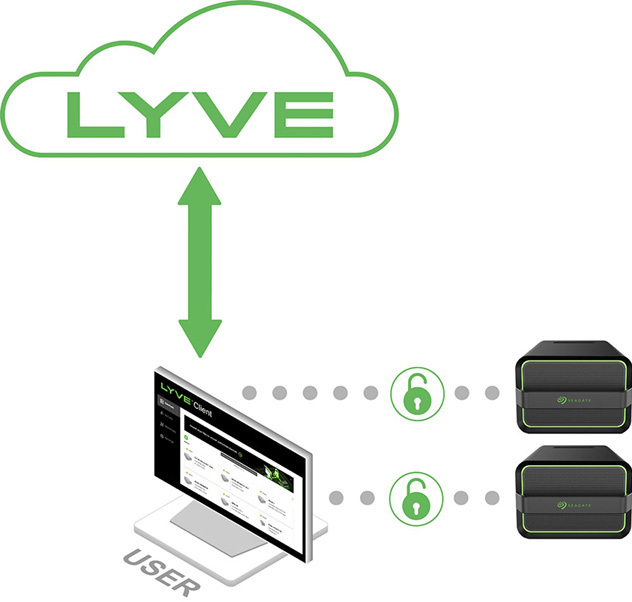
Exigences
- L’administrateur des produits a invité l’utilisateur final des produits à être ajouté au compte dans Lyve Management Portal.
- L’administrateur des produits a créé des projets, ajouté des périphériques aux projets et attribué l’utilisateur final des produits aux mêmes projets.
- Les périphériques ont été fournis à l’utilisateur final des produits.
- L’utilisateur final a téléchargé et installé Lyve Client sur un ordinateur qui servira à déverrouiller les périphériques Lyve Mobile.
- https://lmp-prod.us.auth0.com/
- https://rest.lyve.seagate.com/
- https://lyve.seagate.com/
Se connecter à l’aide de Lyve Client
Vous avez créé un nom d’utilisateur et un mot de passe dans Lyve Management Portal de l’une des deux manières suivantes, selon votre rôle dans le compte :
Créateur du comte : vous avez défini une adresse e-mail, un nom d’utilisateur et un mot de passe lors de la création initiale du compte.
Autre rôle : un gestionnaire d’utilisateurs a ajouté votre adresse e-mail à un compte, une organisation ou un projet dans Lyve Management Portal. Un e-mail vous a été envoyé par Lyve Management Portal, vous invitant à créer votre nom d’utilisateur et votre mot de passe.
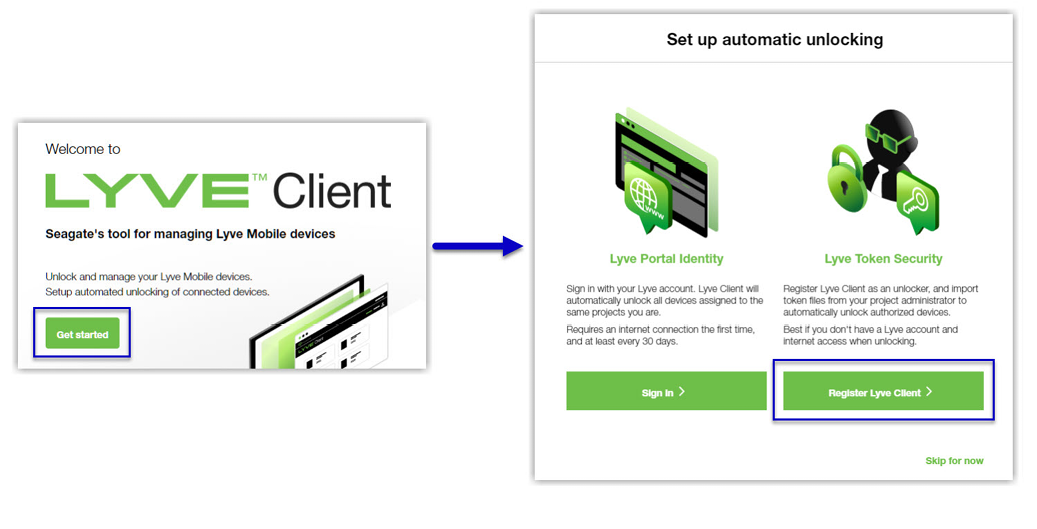
 Si Lyve Client a été ouvert précédemment mais qu’aucun utilisateur n’est actuellement connecté, cliquez sur l’icône d’utilisateur dans la barre de navigation :
Si Lyve Client a été ouvert précédemment mais qu’aucun utilisateur n’est actuellement connecté, cliquez sur l’icône d’utilisateur dans la barre de navigation :



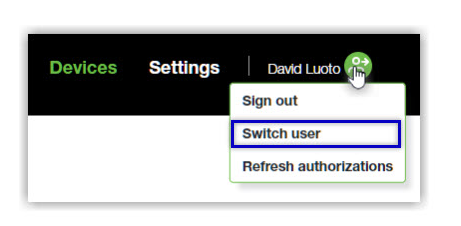
Verrouillage de périphérique
Lyve Client doit être ouvert et vous devez être connecté pour pouvoir accéder aux Lyve Mobile Arrays connectés. Un Lyve Mobile Array se verrouille lorsque :
- l’ordinateur qui exécute Lyve Client se met en veille.
- Lyve Mobile Array est éjecté.
- Lyve Mobile Array est déconnecté de l’ordinateur ou du réseau.
- Lyve Mobile Array est éteint.
Utilisez Lyve Client pour déverrouiller à nouveau Lyve Mobile Array une fois que l’ordinateur est sorti de veille ou que le périphérique a été reconnecté et mis sous tension.
Nom d’utilisateur et/ou mot de passe oublié
Si vous ne souvenez pas de votre nom d’utilisateur ou de votre mot de passe :
- Accédez à la page lyve.seagate.com.
- Cliquez sur Sign In (Se connecter) dans la barre de navigation :

- Dans la boîte de dialogue Sign In (Se connecter), cliquez sur le lien Nom d’utilisateur ou mot de passe oublié :
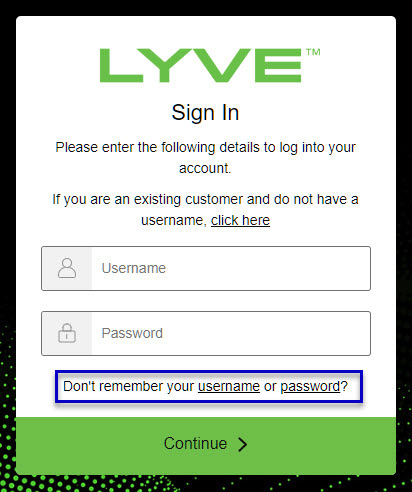
- Suivez les instructions à l’écran pour récupérer votre nom d’utilisateur ou modifier votre mot de passe.
Utilisateurs sans nom d’utilisateur/mot de passe
Vous avez besoin d’un nom d’utilisateur et d’un mot de passe pour déverrouiller les périphériques Lyve Mobile connectés. La configuration vous permet d’effectuer les opérations suivantes :
- Créer un nom d’utilisateur/mot de passe lié à votre adresse e-mail.
- Mettre en place une vérification en deux étapes pour une sécurité renforcée.
Il se peut que vous n’ayez pas de nom d’utilisateur et de mot de passe pour l’une des raisons suivantes :
| Problème | Résolution |
| Aucun gestionnaire d’utilisateurs du compte ne vous a ajouté en tant qu’utilisateur. | Contactez un gestionnaire d’utilisateurs du compte et demandez à être ajouté en tant qu’utilisateur. |
| Votre invitation par e-mail est arrivée à expiration. | Si l’invitation qui vous a été envoyée par e-mail est arrivée à expiration avant que vous n’ayez pu vous enregistrer en tant qu’utilisateur, vous pouvez demander à Lyve Management Portal de vous renvoyer une invitation. Consultez la section Renvoyer une invitation par e-mail ci-dessous. |
Renvoyer une invitation par e-mail
- Accédez à la page lyve.seagate.com.
- Dans la barre de navigation, cliquez sur Sign In (Se connecter) :

- Cliquez sur le lien pour les clients existants qui ne disposent d’aucun nom d’utilisateur :
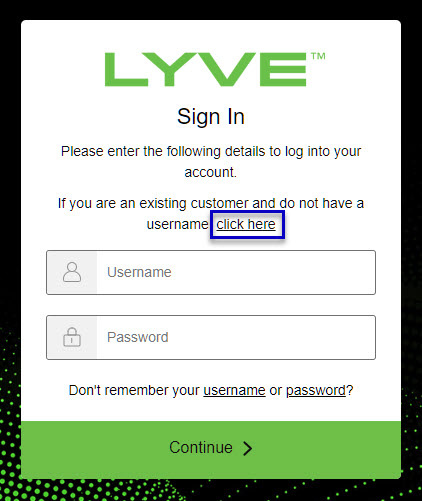
- Entrez votre adresse e-mail et cliquez sur Continue (Continuer). Après quelques minutes, Lyve Management Portal vous enverra une nouvelle invitation par e-mail. Vérifiez si le message se trouve dans votre boîte de réception.
- Ouvrez l’e-mail et cliquez sur le bouton Register Your Account (Créer un compte).
- Saisissez un nom d’utilisateur et un mot de passe. Confirmez le mot de passe, puis cliquez sur Continue (Continuer).
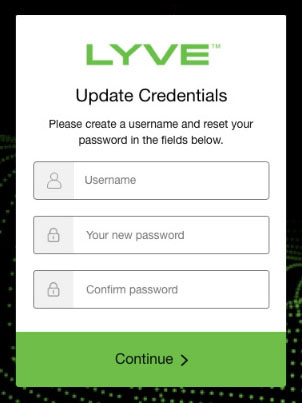
- À l’aide d’une application d’authentification telle que Google Authenticator ou Microsoft Authenticator, scannez le code QR pour recevoir un code. Saisissez votre code, puis cliquez sur l’icône pour continuer.
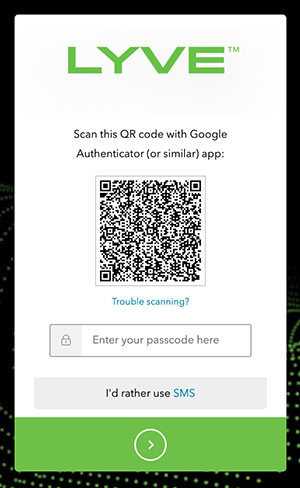 Vous pouvez aussi recevoir un code par SMS. Cliquez sur l’option SMS et saisissez votre numéro de téléphone afin de recevoir un code de validation à six chiffres. Notez que des frais d’opérateur peuvent s’appliquer. Saisissez le code de validation envoyé sur votre téléphone, puis cliquez sur l’icône pour continuer.
Vous pouvez aussi recevoir un code par SMS. Cliquez sur l’option SMS et saisissez votre numéro de téléphone afin de recevoir un code de validation à six chiffres. Notez que des frais d’opérateur peuvent s’appliquer. Saisissez le code de validation envoyé sur votre téléphone, puis cliquez sur l’icône pour continuer. - Vous êtes invité à enregistrer un code de récupération. Ce code vous permet de vous connecter à Lyve Management Portal à partir d’autres périphériques. Notez ce code de récupération et conservez-le en lieu sûr. Une fois ce code noté, cochez la case de confirmation, puis cliquez sur l’icône pour continuer.
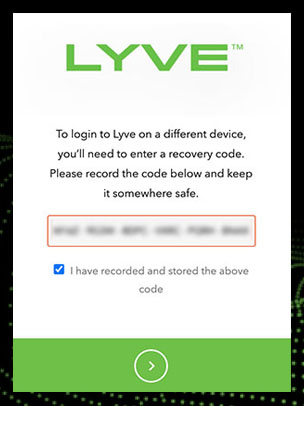
Actualiser les autorisations
Si les attributions de projet/de périphérique de l’utilisateur final du produit ont été modifiées par un administrateur de produit dans Lyve Management Portal, celui-ci peut actualiser ses autorisations dans Lyve Client.
- Ouvrez Lyve Client.
- Cliquez sur l’onglet Settings (Paramètres).
- Cliquez sur Refresh authorizations (Actualiser les autorisations).
